Diese versteckten iPhone-Gesten, von denen Sie wahrscheinlich nichts wussten
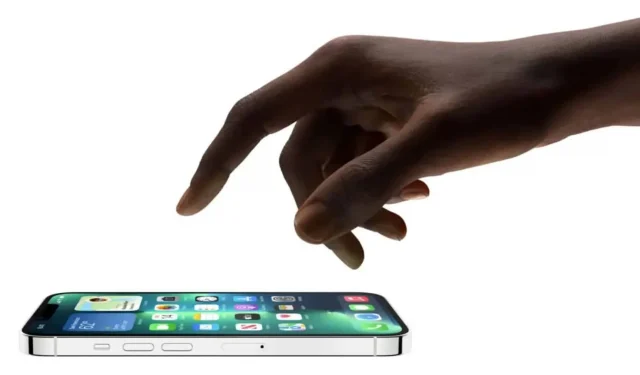
Das Apple iPhone verfügt über eine Vielzahl von Gesten. Einige sind bekannt, andere weniger. Und einige davon sind sehr praktisch. Präsentation.
Erinnern Sie sich noch daran, als Sie erstaunt waren, dass Sie auf dem iPhone den Cursor bewegen können, indem Sie die Leertaste gedrückt halten? Es gibt viele andere versteckte Tastaturkürzel, von denen einige offensichtlich nützlicher sind als andere, aber alle sind einen Versuch wert, da sie zu Ihren bevorzugten Tastaturkürzeln werden können.
Berühren Sie die Rückseite des Geräts
Ab iOS 14 können Sie doppelt oder dreimal auf die Rückseite Ihres iPhones tippen, um eine Aktion auszuführen. Und diese Aktion ist vollständig anpassbar. Sie können beispielsweise zweimal auf das Kontrollzentrum tippen und dreimal auf ein Foto auf der Rückseite Ihres Geräts tippen.
Um diese Funktion einzurichten, gehen Sie zu „Einstellungen“ > „Bedienungshilfen“ > „Touch“ und tippen Sie dann auf „Zurück“.
Einfacher Zugriff auf Anwendungen
Wenn Sie Probleme beim Zugriff auf die obere Hälfte Ihres iPhone-Bildschirms haben, können Sie sich mit Easy Access das Leben erleichtern. Dadurch können Sie nach unten wischen, um die obere Hälfte des Bildschirms an die untere Hälfte anzupassen und sie so für Ihre Finger zugänglich zu machen. Um es zu aktivieren, gehen Sie zu Einstellungen > Eingabehilfen > Berühren > Einfacher Zugriff.
Wenn Ihr iPhone über eine Home-Taste verfügt, ist Easy Access bereits aktiviert. Doppelklicken Sie einfach darauf (ohne zu klicken), um es zu genießen.
Drei Finger zum Ausschneiden, Kopieren und Einfügen
Möglicherweise wissen Sie bereits, wie Sie ein Wort (Doppeltippen) oder einen ganzen Textblock (Dreifachtippen) hervorheben. Wenn Sie danach jedoch Probleme mit der Anzeige des Menüs „Kopieren/Ausschneiden/Einfügen“ haben, versuchen Sie Folgendes:
- Kopieren: Drücken Sie sie mit drei Fingern nach innen. Dadurch wird der Text automatisch kopiert. Wenn der Vorgang erfolgreich ist, wird oben auf dem Bildschirm die Meldung „Kopiert“ angezeigt.
- Schneiden: Zweimal mit drei Fingern nach innen drücken.
- Einführen: Mit drei Fingern herausdrücken.
Der schnellste Weg zum „Rückgängigmachen“
Wenn Sie versehentlich etwas eingegeben oder eine Aktion ausgeführt haben, die Sie rückgängig machen möchten, können Sie das iPhone festhalten und ein paar Mal schütteln, um den Text oder die Aktion rückgängig zu machen. Wenn Sie befürchten, Ihr Telefon fallen zu lassen, können Sie auch mit drei Fingern nach links wischen. Gleicher Vorgang.
Um eine Aktion zu wiederholen, können Sie ebenfalls mit drei Fingern nach rechts wischen.
Wischen Sie mit zwei Fingern, um Nachrichten auszuwählen
Wenn Sie in der Nachrichten-App mehrere Konversationen auswählen möchten, halten Sie einfach zwei Finger auf dem Bildschirm und wischen Sie dann nach oben oder unten, um mehrere Nachrichten auszuwählen. Es funktioniert auch in anderen Apple-Apps wie Notizen oder Erinnerungen. Dies funktioniert möglicherweise bei anderen Apps wie Telegram, Sie müssen jedoch „Nachricht auswählen“ auswählen, bevor Sie mit dem Wischen beginnen.
Ziehen Sie mehrere Elemente
Wenn auf Ihrem iPhone iOS 15 läuft, können Sie mehrere Textnachrichten auswählen, um sie schnell in eine neue Notiz zu ziehen.
Wischen Sie, um zurückzugehen oder zu suchen
Eine weitere nützliche versteckte Geste, mit der Sie schnell zur vorherigen Seite zurückkehren können. Sie können vom linken Bildschirmrand nach rechts wischen, um zurückzugehen. Es funktioniert in Safari, Einstellungen und vielen Apps.
Sie können auch von einem leeren Bereich auf dem Start- oder Sperrbildschirm Ihres iPhones nach unten wischen, um Spotlight aufzurufen, mit dem Sie nach einer App, In-App-Inhalten und mehr suchen können. Wenn Sie beispielsweise viele Apps auf Ihrem iPhone installiert haben, erleichtert die Spotlight-Suche das Auffinden.



Schreibe einen Kommentar